¿Tiene un teléfono inteligente Samsung y desea compartir archivos con sus amigos, familiares o colegas? ¿Está buscando una solución sencilla, rápida y eficaz para transferir fotos, vídeos, documentos u otro tipo de archivos? Entonces te encantará Quick Share, la función para compartir archivos de forma inalámbrica de Samsung.
En este artículo te explicaremos qué es Quick Share. Entonces, ¡sigue la guía!.
¿Qué es Compartir Rápido?
Quick Share es una función inalámbrica para compartir archivos que permite a los usuarios de Samsung transferir archivos fácilmente entre sí, sin necesidad de una conexión a Internet, un cable USB o Bluetooth.
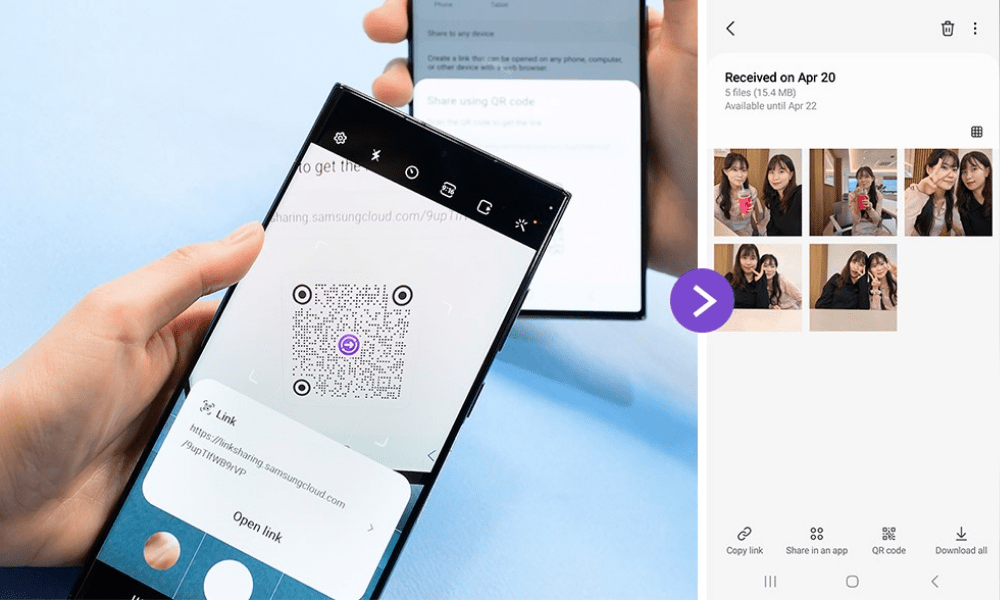
la tecnología Wi-Fi Direct , que crea una red local inalámbrica entre dispositivos, y así permite enviar y recibir archivos a alta velocidad y alta calidad . Quick Share es comparable a AirDrop la solución para compartir archivos de Apple , o Near Share la solución para compartir archivos de Google .
Lanzado en 2020 los modelos Galaxy S20 , Quick Share ahora está disponible en la mayoría de los dispositivos Samsung, incluidos teléfonos inteligentes, tabletas, computadoras portátiles y televisores. Se puede utilizar para compartir archivos de diferentes formatos, como fotos, vídeos, documentos, contactos, enlaces, etc.
También se puede utilizar para transmitir contenido a un dispositivo Samsung compatible, como un televisor o un altavoz, mediante la Smart View .
Usuario de Samsung, lea también : AllShare Cast: ¿Qué es y cómo usarlo en un dispositivo Samsung?
¿Cómo utilizar Quick Share?
Para usar Quick Share, primero debe habilitar la función en su dispositivo Samsung. Para ello, puedes seguir los siguientes pasos:
- Desliza el dedo hacia abajo desde la parte superior de la pantalla para abrir el panel de configuración rápida.
- Toque el Quick Share , que parece dos flechas que forman un círculo. Si no ve el ícono, toque el Editar y arrastre el Quick Share al de Configuración rápida .
- Toque el Quick Share para habilitar la función. También puede tocar el Quick Share para acceder a la configuración avanzada , donde puede elegir el nombre de su dispositivo, los dispositivos visibles y el modo de compartir.

Una vez que habilites Quick Share, podrás comenzar a enviar y recibir archivos con otros dispositivos compatibles.
Para enviar un archivo con Quick Share , puedes seguir los siguientes pasos:
- Abra la aplicación que contiene el archivo que desea compartir, por ejemplo Galería, Mis archivos, Contactos, etc.
- Seleccione el archivo que desea compartir o mantenga presionado el archivo para seleccionarlo.
- Toca el Compartir , que parece tres puntos conectados por líneas.
- Toque el Quick Share , que parece dos flechas que forman un círculo.
- Elija el dispositivo con el que desea compartir el archivo, de la lista de dispositivos disponibles. También puedes tocar el Más para ver más opciones, como Smart View o Samsung Cloud .
- Espere a que el dispositivo receptor acepte la transferencia y luego siga el progreso del intercambio en su pantalla.
Para recibir un archivo con Quick Share, debe haber activado la función en su dispositivo Samsung y ser visible para el dispositivo emisor. Puedes seguir los siguientes pasos:
- Cuando recibas una notificación de Compartir , tócala para abrir el panel Compartir rápido.
- Toque el Aceptar para aceptar la transferencia o el Rechazar para rechazarla.
- progreso del intercambio
- Presione el Abrir para navegar hasta el archivo recibido, o el Cerrar para cerrar el panel Quick Share.
Para optimizar su experiencia Quick Share, puede seguir estos consejos y trucos:
- Asegúrese de que los dispositivos involucrados en el uso compartido estén cerca uno del otro y que tengan suficiente carga de batería .
- Limite el número de destinatarios a dos o tres, para evitar interferencias o ralentizaciones.
- Elija el método para compartir que se adapte a sus necesidades:
- El modo solo contactos le permite compartir archivos con sus contactos guardados,
- El modo Todos te permite compartir archivos con todos los dispositivos cercanos,
- el modo Persona te permite desactivar el uso compartido.
- Utilice la Smart View para transmitir contenido a un dispositivo Samsung compatible, como un televisor o un altavoz. Para hacer esto, toque el botón Más en el Quick Share y luego toque el Smart View , que parece un cuadrado con una flecha.
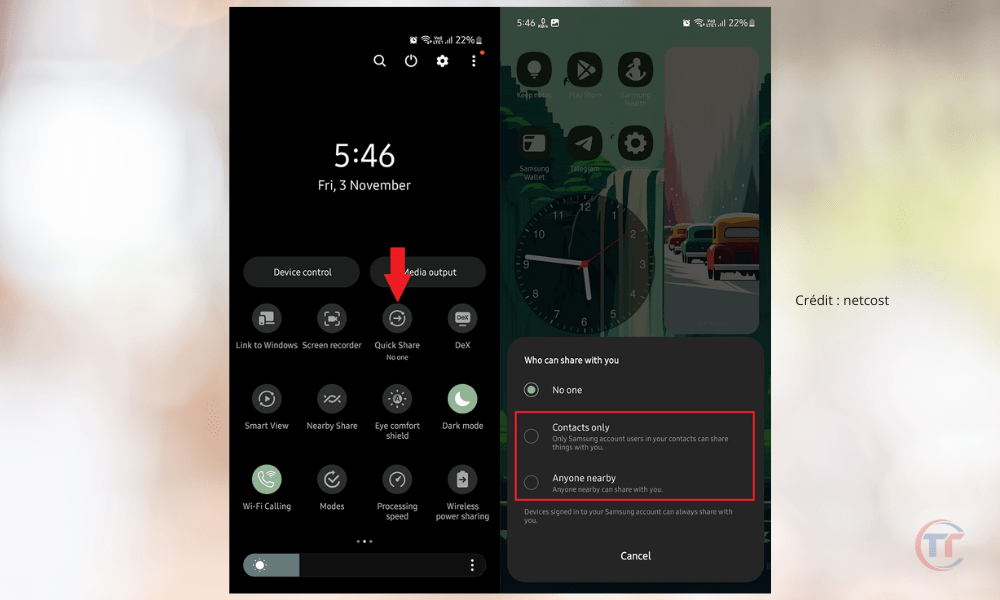
¿Cuáles son las ventajas y desventajas de Quick Share?
Quick Share tiene muchas ventajas, pero también algunas desventajas, que le presentaremos en esta sección.
| Beneficios de compartir rápidamente | Desventajas de Quick Share |
|---|---|
| Solución rápida y sencilla para compartir archivos de forma inalámbrica, sin necesidad de conexión a Internet, cable USB o Bluetooth | Alcance limitado, que depende de la distancia entre dispositivos y obstáculos circundantes. |
| Transferencia de archivos de alta velocidad y alta calidad mediante tecnología Wi-Fi Direct, que crea una red local inalámbrica entre dispositivos | Riesgo de piratería o interceptación de archivos compartidos por personas malintencionadas |
| Compatibilidad con la mayoría de los dispositivos Samsung, incluidos teléfonos inteligentes, tabletas, computadoras portátiles y televisores, y otros dispositivos compatibles, como dispositivos con Windows 10 o dispositivos Android con Near Share | No disponible en todos los dispositivos o sistemas operativos |
| Experiencia personalizada y segura, que le permite elegir el nombre del dispositivo, los dispositivos visibles y el modo de compartir, y proteger los archivos compartidos con un PIN o confirmación biométrica. | Sin cifrado de datos ni verificación de identidad del dispositivo |
¿Qué dispositivos Samsung son compatibles con Quick Share?
Quick Share está disponible en la mayoría de los dispositivos Samsung, incluidos teléfonos inteligentes , tabletas , computadoras portátiles y televisores . Quick Share se lanzó en 2020 con los modelos Galaxy S20 y ahora está disponible en dispositivos Samsung con Android 10 o superior .
Es bueno saberlo : ¿Cómo tomar una captura de pantalla en tu Samsung A12?
¿Qué dispositivos que no son Samsung son compatibles con Quick Share?
Quick Share también se puede utilizar con otros dispositivos que no sean Samsung , siempre que sean compatibles la tecnología Wi-Fi Direct y tengan la Near Share .
Near Share es una inalámbrica para compartir archivos desarrollada por Google , que funciona de manera similar a Quick Share . Near Share está disponible en dispositivos Android que tengan Android 6 o superior dispositivos Windows 10 actualización de mayo de 2020 o superior .

¿Cómo compartir archivos con un televisor Samsung?
Para compartir archivos con un televisor Samsung , debe habilitar Quick Share en su dispositivo Samsung y Smart View en su televisor Samsung.
Smart View es una función que le permite transmitir contenido a un televisor Samsung compatible mediante Wi-Fi Direct . Smart View está disponible en televisores Samsung que tengan Tizen OS 2.4 o superior .
Puedes comprobar la compatibilidad de tu televisor Samsung con Smart View accediendo a los ajustes de funciones , o consultando la lista de televisores compatibles en la web oficial de Samsung.
Para compartir archivos con un televisor Samsung, puedes seguir los siguientes pasos:
- Abra la aplicación que contiene el archivo que desea compartir, por ejemplo Galería, Mis archivos, Contactos, etc.
- Seleccione el archivo que desea compartir o mantenga presionado el archivo para seleccionarlo.
- Toca el Compartir , que parece tres puntos conectados por líneas.
- Toque el Quick Share , que parece dos flechas que forman un círculo.
- Toque el Más para ver más opciones, luego toque el Smart View , que parece un cuadrado con una flecha.
- Elija el televisor Samsung con el que desea compartir el archivo de la lista de televisores disponibles.
- Espere a que el televisor Samsung acepte la transferencia y luego observe el progreso del intercambio en su pantalla.
¿Cómo compartir archivos con una computadora portátil Samsung?
Para compartir archivos con una computadora portátil Samsung , debe habilitar Quick Share en su dispositivo Samsung y Vincular a Windows en su computadora portátil Samsung.
Link to Windows es una función que le permite sincronizar su teléfono inteligente Samsung con su computadora portátil Samsung, utilizando Wi-Fi Direct . El enlace a Windows está disponible en portátiles Samsung que tengan Windows 10 o superior .
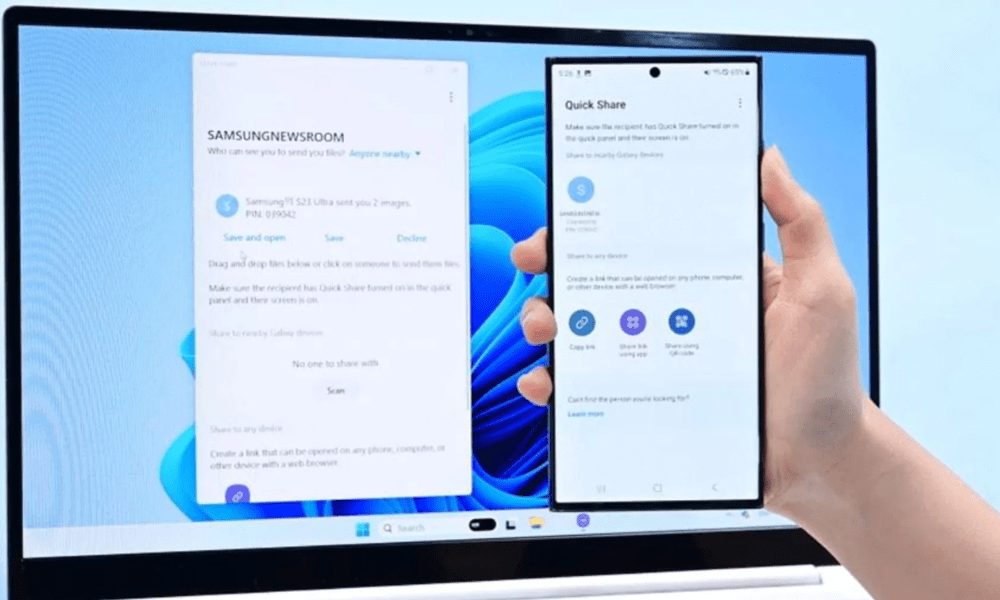
Puede verificar la compatibilidad de su computadora portátil Samsung con Link to Windows yendo a la configuración de la función o consultando la lista de computadoras portátiles compatibles en el sitio web oficial de Samsung.
Para compartir archivos con una computadora portátil Samsung, puede seguir los siguientes pasos:
- Abra la aplicación que contiene el archivo que desea compartir, por ejemplo Galería, Mis archivos, Contactos, etc.
- Seleccione el archivo que desea compartir o mantenga presionado el archivo para seleccionarlo.
- Toca el Compartir , que parece tres puntos conectados por líneas.
- Toque el Quick Share , que parece dos flechas que forman un círculo.
- Toque el Más para ver más opciones, luego toque el Enlace a Windows , que parece una computadora con una flecha.
- Elija la computadora portátil Samsung con la que desea compartir el archivo de la lista de computadoras disponibles.
- Espere a que la computadora portátil Samsung acepte la transferencia y luego observe el progreso del intercambio en su pantalla.
¿Cómo compartir archivos con un dispositivo Apple?
Para compartir archivos con un Apple , no puede utilizar Quick Share porque Quick Share no es compatible con dispositivos Apple . Debe utilizar otra solución inalámbrica para compartir archivos, como Dropbox , Google Drive , OneDrive , etc.
Estas soluciones te permiten almacenar tus archivos en la nube y compartirlos con otros dispositivos mediante una conexión a Internet. Debe instalar la aplicación correspondiente en su dispositivo Samsung y Apple, y crear una cuenta para acceder a sus archivos.
¿Cuál es la diferencia entre Quick Share y Bluetooth?
Quick Share y Bluetooth son dos soluciones inalámbricas para compartir archivos, pero tienen diferencias importantes:
| Compartir ahora | Bluetooth |
|---|---|
| Utiliza la tecnología Wi-Fi Direct, que crea una red local inalámbrica entre dispositivos | Utiliza tecnología Bluetooth, que crea una conexión inalámbrica entre dispositivos. |
| Le permite transferir archivos a alta velocidad y alta calidad, sin necesidad de emparejar dispositivos primero | Requiere que los dispositivos se emparejen antes de transferir archivos y ofrece menor velocidad y calidad de transferencia |
| Compatible con la mayoría de los dispositivos Samsung, incluidos teléfonos inteligentes, tabletas, computadoras portátiles y televisores, y otros dispositivos compatibles, como dispositivos Windows 10 o dispositivos Android con Near Share | Compatible con dispositivos que tengan tecnología Bluetooth, pero no con dispositivos Apple |



